当您想为图片增添别致的纹理时,使用网状效果是个不错的选择。photoshop提供的强大功能,让您可以轻松地为图片添加网状效果。趣百科小编草莓将为您带来详细的分步指南,教您如何使用photoshop创建令人惊叹的图片网状效果,让您的图片脱颖而出。继续阅读,了解更多关于这个奇妙技巧的信息吧!
1.首先打开photoshop软件,并来到页面上点击文件选项,在弹出来的下拉选项中选择打开选项,如下图所示。
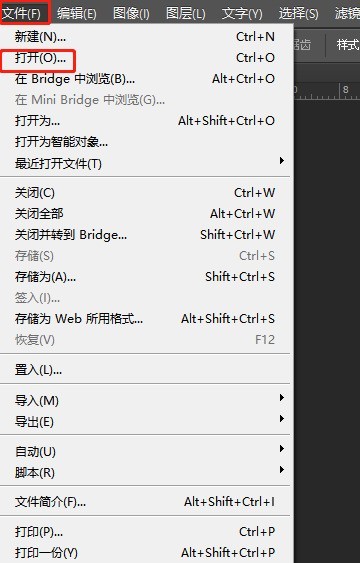
2.在打开的文件夹窗口中,用户选择自己喜欢的图片后按下打开按钮,如下图所示。
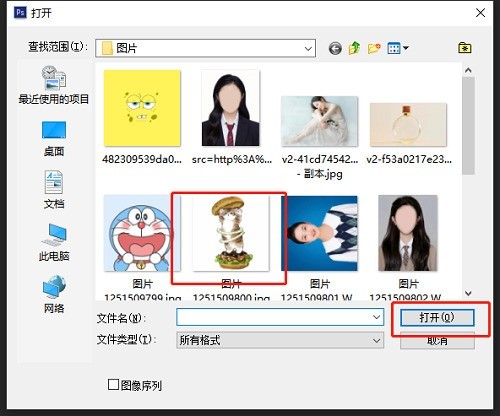
3.成功将图片打开后,用户需要点击菜单栏中的滤镜选项,在弹出来的下拉选项卡中,用户选择其中的滤镜库选项,如下图所示。
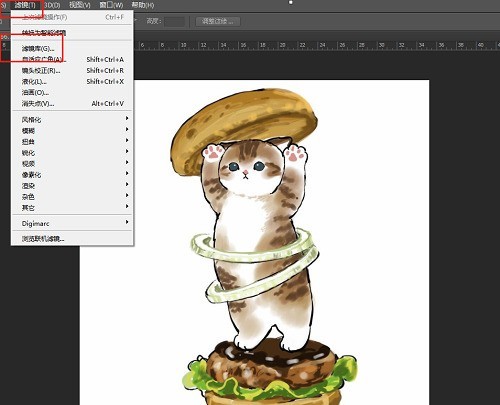
4.进入到滤镜库窗口中,用户点击其中的素描选项,在弹出来的效果选项中,用户找到并点击网状选项,如下图所示。
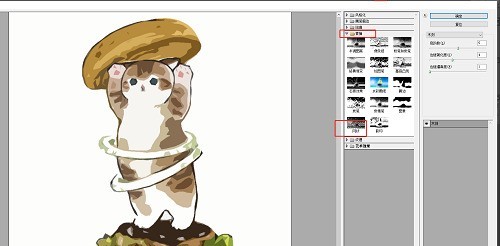
5.随后用户在根据实际情况调整网状的浓度、前景色和背景色,最后按下确定按钮就可以了,如下图所示。
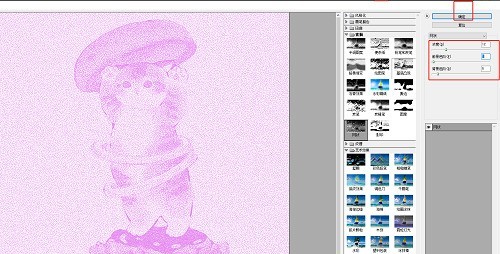
6.最后,就可以看到图片成功设置网状效果了,如下图所示。

以上就是photoshop怎么给图片设置网状效果_photoshop给图片设置网状效果的方法的详细内容,更多请关注小编网其它相关文章!

